▷ Загрузите обновления Защитника Windows для Windows 10 ◁
Защитник Windows — это антивирус по умолчанию для операционной системы Windows 10. Для непосвященных Защитник Windows более или менее похож на решение Microsoft Security Essentials, которое существует для Windows 7 и более ранних версий.
Возможности Защитника Windows в Windows 10
В Windows 7 и более ранних версиях встроенный Защитник Windows был просто средством удаления шпионских программ. Однако Защитник Windows в Windows 8 и Windows 10 помогает избавиться от вирусов, шпионских и вредоносных программ. Кроме того, в Threshold Update 2 был добавлен пункт контекстного меню «Сканировать с помощью Защитника Windows», чтобы пользователи могли быстро сканировать файлы и папки.
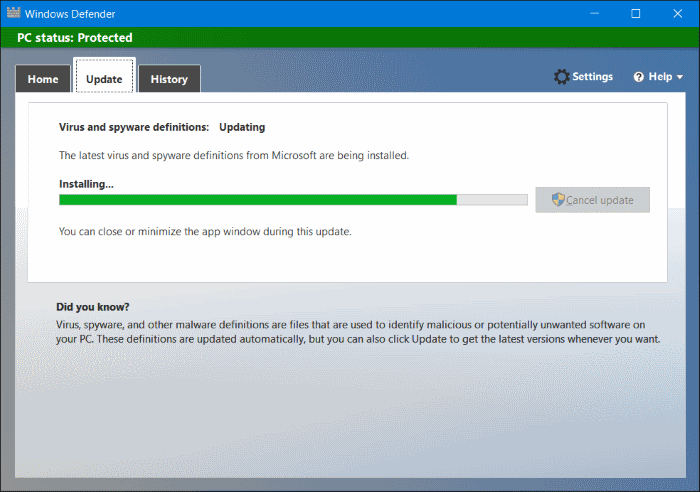
Защитник Windows в Windows 10 настроен на автоматическую загрузку и установку обновлений определений с серверов Microsoft и не требует вмешательства пользователя. Защитник получает обновления определений через службу Центра обновления Windows, и если вы по какой-либо причине отключили функцию автоматизации Центра обновления Windows, вам необходимо вручную обновить Защитник Windows в автономном режиме.
Обновления определений для Защитника Windows в Windows 10
Если Защитник Windows по какой-либо причине не загружает и не устанавливает обновления автоматически или если ваш компьютер не подключен к Интернету, вы можете вручную загрузить обновления Защитника Windows от Microsoft и установить их одним щелчком мыши.
Вот как загрузить обновления определений Защитника Windows от Microsoft и установить их на ПК с Windows 10.
Загрузите и установите обновления Защитника Windows в автономном режиме в Windows 10.
ИСПОЛЬЗОВАТЬ: Microsoft обычно выпускает обновления Защитника Windows не реже одного раза в день и рекомендует загружать и устанавливать их каждый день для обеспечения хорошего уровня защиты.
Пасо 1: Поскольку обновления Защитника доступны отдельно для 32- и 64-разрядной версии, перед посещением веб-сайта Microsoft следует проверить тип (32- или 64-разрядную) вашей операционной системы Windows 10.
Чтобы проверить, используете ли вы 32- или 64-разрядную версию Windows 10, щелкните правой кнопкой мыши значок «Этот компьютер» в проводнике и выберите «Свойства». В разделе «Система» вы увидите тип 64-битной или 32-битной операционной системы.
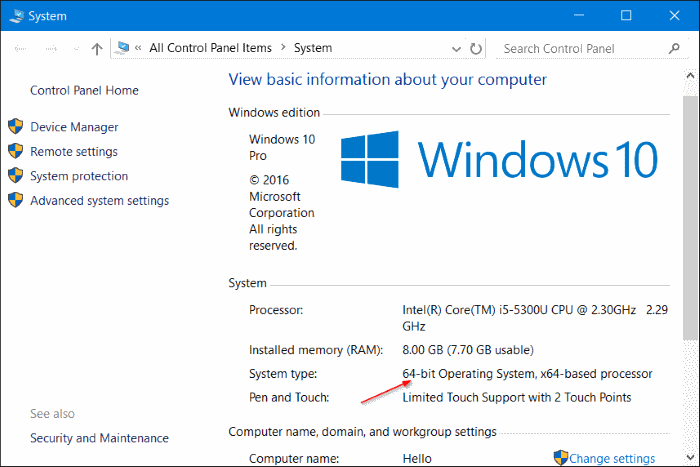
Пасо 2: Посетите эту страницу Microsoft и прокрутите вниз. Как вы можете видеть на изображении ниже, на веб-странице отображается версия последних обновлений определений Защитника, а также дата и время загрузки обновления.
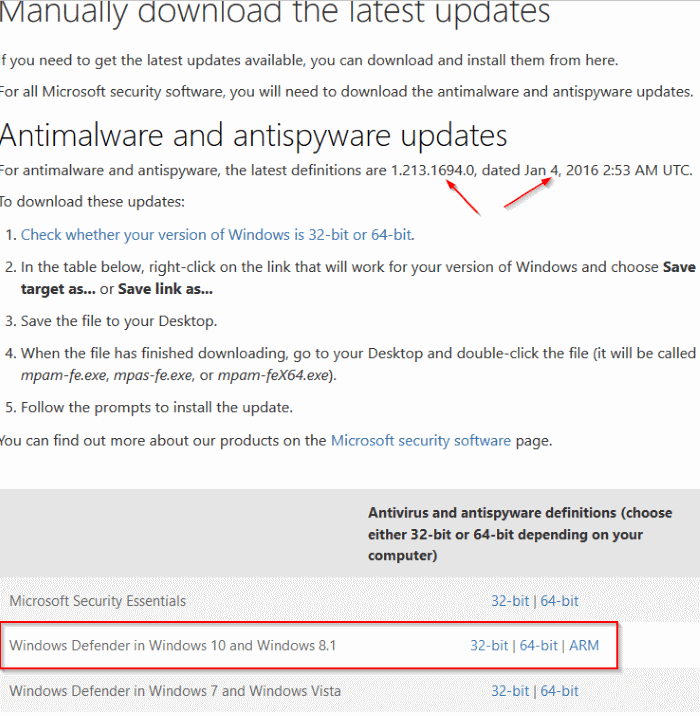
Загрузите 32-битные или 64-битные обновления в зависимости от типа Windows 10, установленной на вашем компьютере. Для Защитника Windows в Windows 10 щелкните ссылку 32- или 64-разрядной версии рядом с Защитником Windows в Windows 10 и Windows 8.1, как показано на рисунке ниже.
Файл обновления будет называться mpas-fe.exe, mpam-fe.exe или mpam-feX64.exe.
Пасо 3: После загрузки обновления перейдите в папку, содержащую загруженные файлы, дважды щелкните файл обновления, нажмите кнопку «Да», если вы увидите приглашение учетной записи пользователя установить обновление.
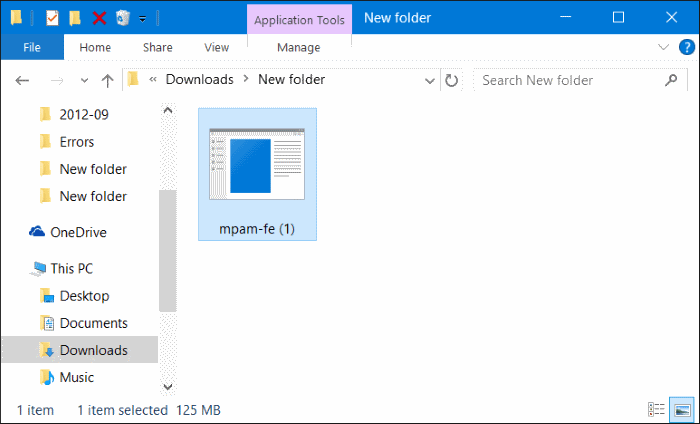
Обновление будет установлено через несколько секунд.
Если ваша Windows 10 не подключена к Интернету и вы используете Защитник Windows вместо сторонних инструментов, мы рекомендуем вам обновить Защитник как минимум три дня один раз, если обновление его каждый день невозможно.